Se aplica a:
- Winshuttle Foundation
Usar la lista de tareas de Winshuttle para formularios
Temas de flujos de trabajo de formularios
La lista de tareas de Winshuttle es la sección de un sitio de FormEx que muestra las tareas de flujo de trabajo que tiene asignadas actualmente en todos los elementos de SharePoint que se están enrutando (incluidos los formularios).
En esta página
- Ver historial de tareas
- Completar una asignación
- Completar varias asignaciones
- Filtrar la vista de la Lista de tareas para mostrar determinados tipos de tareas
- Modificar el elemento web de la lista de tareas
- Opciones de configuración de elementos web (tabla)
Ver historial de tareas
Volver al principioPuede ver las tareas únicamente del sitio actual de FormEx o hacer clic en el botón Todos los sitios para mostrar sus tareas en todos los sitios de FormEx a los que pertenece.
Nota: De forma predeterminada, los elementos en amarillo vencen en siete días y los rojos han vencido.
- En la lista de tareas de Winshuttle, pase el ratón sobre la tarea que desee ver y haga clic en la flecha desplegable.
- Haga clic en Historial de Winshuttle.
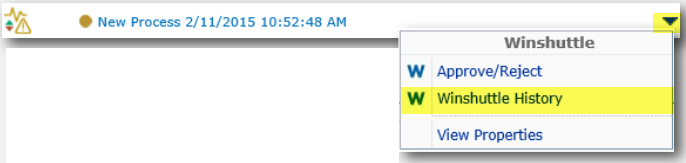
Completar una asignación
Volver al principioPara completar una asignación de tarea:
- En la lista de tareas de Winshuttle, coloque el cursor sobre la tarea que desee completar, haga clic en la flecha desplegable de la derecha del nombre del elemento y seleccione Aprobar/Rechazar del menú Winshuttle.
Aparece el elemento web del formulario finalizado de Winshuttle. El formulario es de solo lectura de modo que no se pueden editar los datos.
- Si es necesario, escriba comentarios en el cuadro de texto Comentarios.
Dependiendo del nodo y de la configuración de la propiedad Requisito de comentario, los comentarios serán opcionales o necesarios.
- Haga clic en Aprobar o Rechazar.
Completar varias asignaciones
Volver al principioSi se le ha asignado una tarea que apta para la aprobación en masa, puede llevar a cabo varias asignaciones en un solo paso.
Note: Consulte Configurar aprobaciones de asignación y reasignaciones masivas en Winshuttle Designer para obtener más información sobre cómo habilitar la Aprobación en masa por nodos.
Para completar más de una tarea a la vez:
- Haga clic en el encabezado de la lista de tareas de Winshuttle.
- Aparece la página de detalles de la lista de tareas de Winshuttle.
- En la lista Vista de la derecha, seleccione Aprobación en masa.
- En la lista desplegable, seleccione la lista de formularios de la que desee completar vareas tareas.
Se mostrará una lista con las asignaciones disponibles.
- Para casa asignación que desee completar, seleccione la casilla Aprobar o Rechazar.
- Haga clic en Completar seleccionadas.
Filtrar la vista de la Lista de tareas para mostrar determinados tipos de tareas
Volver al principio- Vaya a un sitio de FormEx y haga clic en la lista de tareas de Winshuttle.
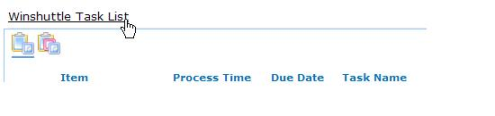
- En la lista Vista, seleccione la vista que desee utilizar:
- Tareas activas: Muestra todas las tareas que se están ejecutando.
- Vencen hoy: Muestra todas las tareas que vencen hoy.
- Aprobación en masa: Permite aprobar o completar varios elementos. La aprobación en masa debe estar habilitada en una tarea del flujo de trabajo para que se muestre en esta vista. Si desea obtener más información, consulte la Guía de procesos de Winshuttle Designer.
- Todas las tareas: Muestra todas las tareas.
Modificar el elemento web de la lista de tareas de Winshuttle
Volver al principioEl elemento web de la lista de tareas de Winshuttle se puede configurar con varias opciones para determinar qué muestra y cómo lo hace. Si es el administrador, los cambios que haga afectarán a todos los usuarios que accedan a este sitio de FormEx. Si no es administrador, los cambios solo afectarán a su vista del sitio de FormEx.
Nota: Los administradores tienen acceso a todas las opciones del elemento web. Los usuarios que no sean administradores solo tienen acceso a algunas opciones del elemento web.
Para modificar el elemento web de la lista de tareas de Winshuttle:
- Vaya al sitio de FormEx del que desee modificar el elemento web de la lista de tareas de Winshuttle.
- Haga clic en la flecha desplegable que está en la parte superior derecha del elemento web de la lista de tareas de Winshuttle y seleccione una de las siguientes opciones del menú desplegable:
- Si es administrador, seleccione Modificar elemento web compartido. Los cambios que haga afectarán a todo el que acceda a este sitio de FormEx.
- Si no es administrador, seleccione Modificar mi elemento web. Los cambios que haga solo le afectarán a usted.
- Expanda la sección Configuración de Winshuttle para que muestre las opciones de configuración que puede modificar.
Consulte las Opciones de configuración del elemento web (abajo) para ver las descripciones de las opciones disponibles.
- Modifique la configuración de Winshuttle Workflow.
- Haga clic en Aplicar y, a continuación, haga clic en Aceptar.
Opciones de configuración del elemento web
Volver al principioLa siguiente tabla describe las opciones del elemento web y qué opciones pueden editar los usuarios estándar (es decir, los que no son administradores).
Los administradores pueden editar todas las opciones del elemento web disponibles.
Valor de configuración |
Descripción |
¿Puede configurarlo un usuario estándar? |
|
Columnas |
Las columnas de la biblioteca de documentos que se muestran en el elemento web. Se pueden mostrar varias columnas y, para ello, hay que separar los nombres con una coma (como Tipo, Nombre, Estado, Revisión). |
No |
|
Formato de fecha de vencimiento |
Qué formato dar a las fechas de vencimiento que se muestran en este elemento web. Esta es la funcionalidad de formato de fecha estándar de .NET. |
Sí |
|
Actualización dinámica |
Actualiza dinámicamente los elementos web sin volver a cargar la página o volver a enviar los datos. |
Sí |
|
Mensaje vacío |
El mensaje que se muestra cuando no hay asignaciones. |
No |
|
Filtro |
Expresión que se va a usar para filtrar las asignaciones que se mostrarán. Debe ser una expresión booleana que indica si incluir o no el elemento. Los nombres de columnas de SharePoint se pueden usar en la expresión, así como las propiedades de metadatos del flujo de trabajo. La sintaxis de la condición es la misma que la de las transiciones de un flujo de trabajo en Composer (como [Coste] > 1000 && [opRev2] == "Sí"). |
No |
|
Mostrar como máximo |
El número de documentos que se muestra antes de empezar a paginar las listas. |
Sí |
|
Comportamiento de desbordamiento |
Cómo debe comportarse el elemento web si el número de elementos supera los límites de la pantalla. Seleccione una de las siguientes opciones:
Nota: Se recomienda el modo PreviousAndNext para el mejor rendimiento.
|
Sí |
|
Altura de la lista de desplazamiento |
El número de píxeles que debe configurarse para el elemento web si la opción Comportamiento de desbordamiento se establece en Scrolling. |
Sí |
|
Mostrar advertencias en color |
Muestra las advertencias en color de las asignaciones. Las tareas en amarillo están pendientes y las tareas en rojo han vencido. |
Sí |
|
Mostrar fecha de vencimiento |
Muestra la fecha de vencimiento de la tarea. |
Sí |
|
Mostrar sesión iniciada como |
Indica si mostrar o no el nombre del usuario con sesión iniciada en el pie de página del elemento web. |
Sí |
|
Mostrar hora de proceso |
Muestra la hora en la que se inició el proceso. |
Sí |
|
Mostrar búsqueda |
Indica si mostrar o no el control de búsqueda en el elemento web. Este control está formado por un cuadro de texto y un botón que busca una cadena en las asignaciones. |
Sí |
|
Mostrar control del sitio |
Indica si mostrar el control a la izquierda que permite mostrar asignaciones solo para el sitio actual o para todos los sitios. |
No |
|
Mostrar sitios |
Muestra el sitio en el que se originó la tarea. Solo se muestra si está activada la función Todos los sitios, ya sea de forma predeterminada con la función Ámbito del sitio o de forma manual por el usuario con la opción Todos los sitios. |
Sí |
|
Mostrar nombre de la tarea |
Indica si se incluye una columna en la lista de tareas de Winshuttle que muestre el nombre de la tarea, que es el nombre del nodo en el flujo de trabajo. |
Sí |
|
Ámbito del sitio |
Seleccione una de las siguientes opciones:
|
No |
|
Ordenar columna |
El nombre de la columna por la que ordenar en la vista predeterminada del elemento web. |
No |
|
Dirección de ordenación |
La dirección predeterminada para el orden predeterminado. |
No |
|
Validar elementos de SharePoint |
Indica si el elemento web debe validar que cada elemento en el que se esté ejecutando un proceso exista en realidad. Si se activa esta opción, se tardará más en mostrar el elemento web, ya que cada elemento debe validarse. Si está desactivada, el elemento web se mostrará más rápidamente, pero podría haber elementos no válidos. (El sistema lo gestionará de forma adecuada y mostrará un mensaje para indicar que el elemento ya no existe). |
No |